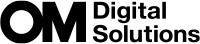画像の転送予約をする(シェア予約)
スマートフォンに転送したい画像をあらかじめ選択しておくことができます。
転送したい画像を再生し、OKボタンを押します。
- 再生メニューが表示されます。
[シェア予約]を選びOKボタンを押した後、FまたはGを押します。
- 画像にシェア予約がつき、9とファイルの種類が表示されます。
- シェア予約できるコマは200コマです。
- シェア予約を解除するにはFまたはGを押します。
- ファイルサイズが4GBを超えるムービーはシェア予約できません。
- あらかじめ転送したい画像を選んで、一括してシェア予約をつけることもできます。g 「複数の画像を一括で処理する(選択コマシェア予約・プロテクト・選択コマ消去)」、「スマートフォンに画像を転送する」
あらかじめ[qRボタン機能]で[9]を割り当てておくことで、シェア予約することもできます。g CカスタムメニューB[qRボタン機能]
- 1コマ再生中/インデックス再生中/拡大再生中にシェア予約されていない画像を表示して、[9]ボタンを押します。
- [9]ボタンを押しながらフロント/リアダイヤルを回すと、その間に表示される画像はシェア予約されます。その間のシェア予約された画像は、変更されません。
- シェア予約された画像を表示して、[9]ボタンを押しながらフロント/リアダイヤルを回すと、その間に表示される画像のシェア予約が解除されます。シェア予約されていない画像は、そのまま変更されません。
RAW+JPEGで記録した画像をシェア予約する
画質モードを[RAW+JPEG]に設定して記録した画像の場合、JPEG画像のみ、RAW画像のみ、または両方をシェア予約できます。
- MENUボタンを押して、メニューを表示します。
- eセットアップメニューで[Wi-Fi/Bluetooth設定]を選択し、Iボタンを押します。
- FGボタンで[RAW+JPEGシェア予約]を選択し、Iボタンを押します。
FGボタンで項目を選択し、OKボタンを押します。
JPEG JPEG画像のみシェア予約します。 RAW RAW画像のみシェア予約します。 RAW+JPEG RAW画像とJPEG画像の2コマをシェア予約します。
- [RAW+JPEGシェア予約]の設定を変更しても、すでに設定しているシェア予約が変更されることはありません。
- シェア予約を解除する場合は、メニューの設定に関わらず、RAW画像とJPEG画像が両方とも解除されます。